大家好,我是逆水。今天我来为大家讲解一下如何利用3dmax制作星形鼓凳模型。
单击创建,选择图形,对象切换为样条线,选择圆在场景中进行创建,半径设置为150mm。
选择线在场景中创建出这样的一个图案。
进入到顶点级别,将它切换为Bezier角点的方式。
然后对点进行调整。
选择这个点,将它设置为平滑的方式,对它进行调整。
我们选择这个点,对它进行圆角设置。
单击修改,选择倒角剖面,选择经典版,单击拾取,选择刚刚创建的线进行拾取,拾取后是这样的一个效果。
选择剖面图形,将它放大一点。
选择剖面,我们将它调整为这样的一个形状。
单击创建,选择图形,单击样条线,选择星形在场景中这样的位置进行创建。
选择星形,对它的尺寸进行修改,单击微调器进行修改。
选择星形,单击编辑样条线,进入到顶点级别,选择所有的顶点,单击右键,将它们切换为平滑的方式。
单击对齐命令,对齐选择为X、Y轴,选择中心对中心的方式,单击确定。
选择这个模型,执行Ctrl+V键,进行原地复制,选择以实例的方式,单击确定。
我们选择这条曲线,将插值的步数值增大为20。
单击创建,选择几何体,对象切换为复合对象,选择图形放样,单击拾取图形。
拾取后,将星形进行删除,得到这样的一个效果。
单击修改,我们选择饼切的方式,并勾选翻转。
然后为它添加一个壳修改器,这样它就有了一定的厚度。
内部量设置为5mm,外部量设置为2mm。
我们将它与这个物体进行对齐,对齐位置选择X、Y轴,选择中心对中心的方式。
进入到层,选择轴,单击仅影响轴,然后单击对齐工具,对齐位置为X、Y、Z轴,选择轴点对轴点的方式。设置完成后,单击仅影响轴进行关闭。
单击工具中的阵列,我们以旋转总计的方式在Z轴输入360°,1D输入4。
我们选择整个物体,将它的颜色进行修改。
单击创建,选择几何体,对象切换为复合对象,选择布尔运算,以差集的方式开始拾取。拾取后是这样的一个效果。它不是我们想要的结果,我们单击撤销。
我们单击切面的方式进行拾取。
拾取完成后是这样的一个效果。
然后我们为它们添加一个壳的修改器。
内部量和外部量的数值均设置为5mm。
我们选择这个线,进入到顶点级别,对它进行修改。
如果觉得这一部分不够平滑,我们可以将它的插值增大为20。
我们在将它进行移动的时候,发现会有一点卡,我们按键盘上的7,会出现这样一个总计的数值。这是多边形的面数和顶点的数量。
执行F4,我们可以看见有这样的多的面。
选择这个物体,单击鼠标右键,将它转换为可编辑多边形。
然后才可以将剖面图形进行删除。
那么今天呢,就给大家分享到这里,如果你觉得文章对你有帮助,希望将网站分享给你的朋友。感谢大家支持!
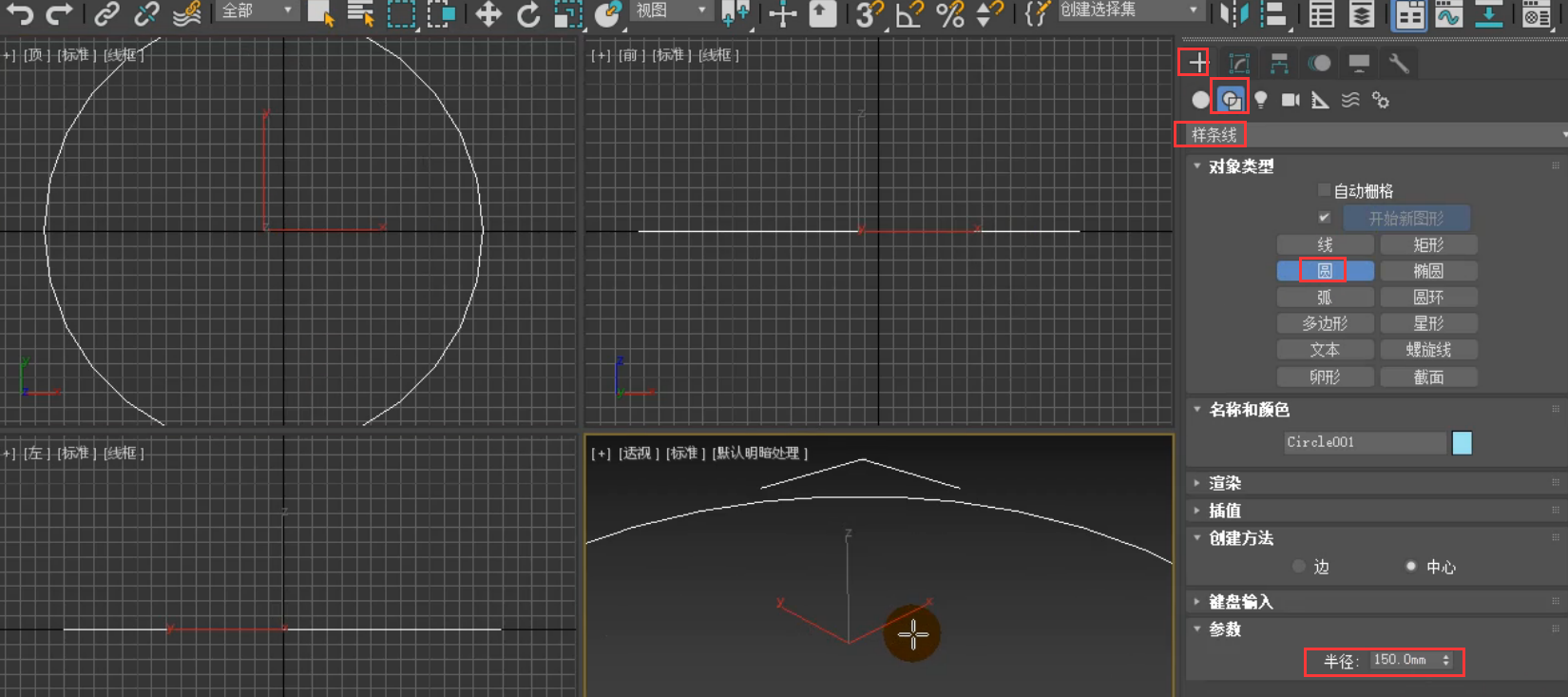
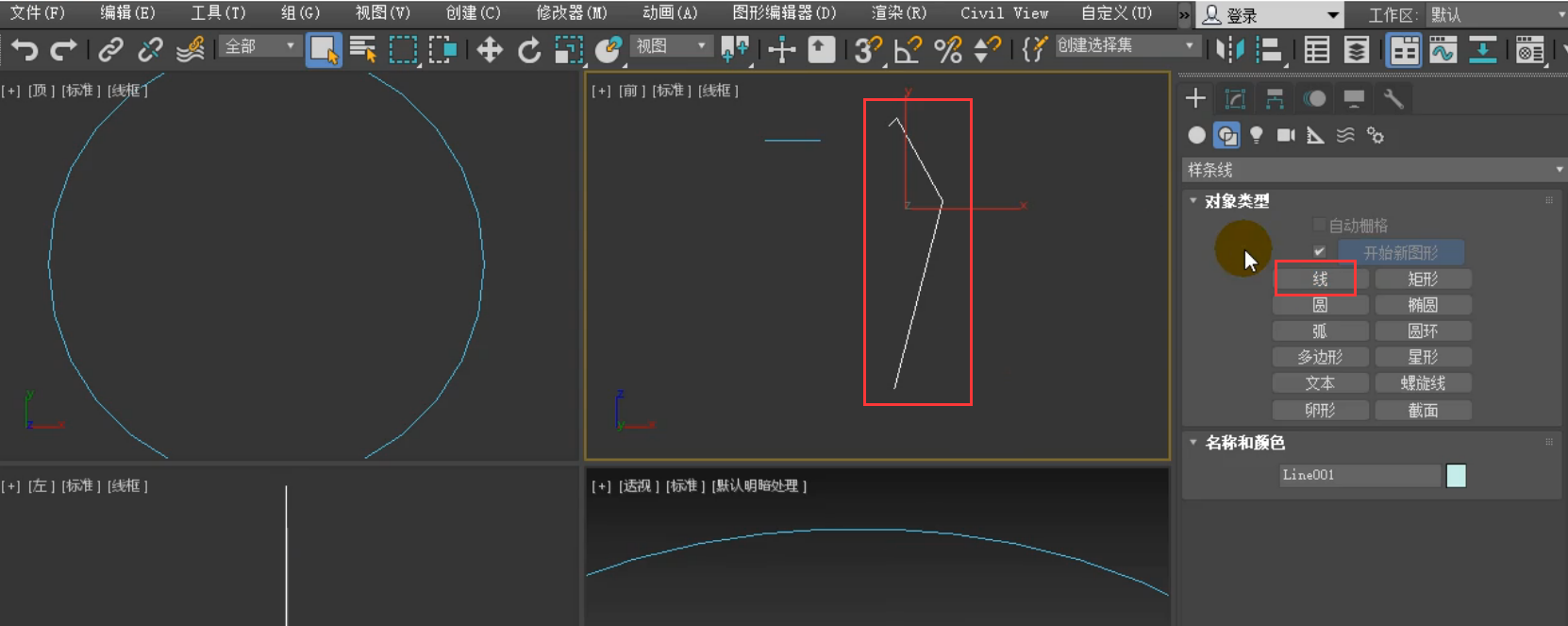

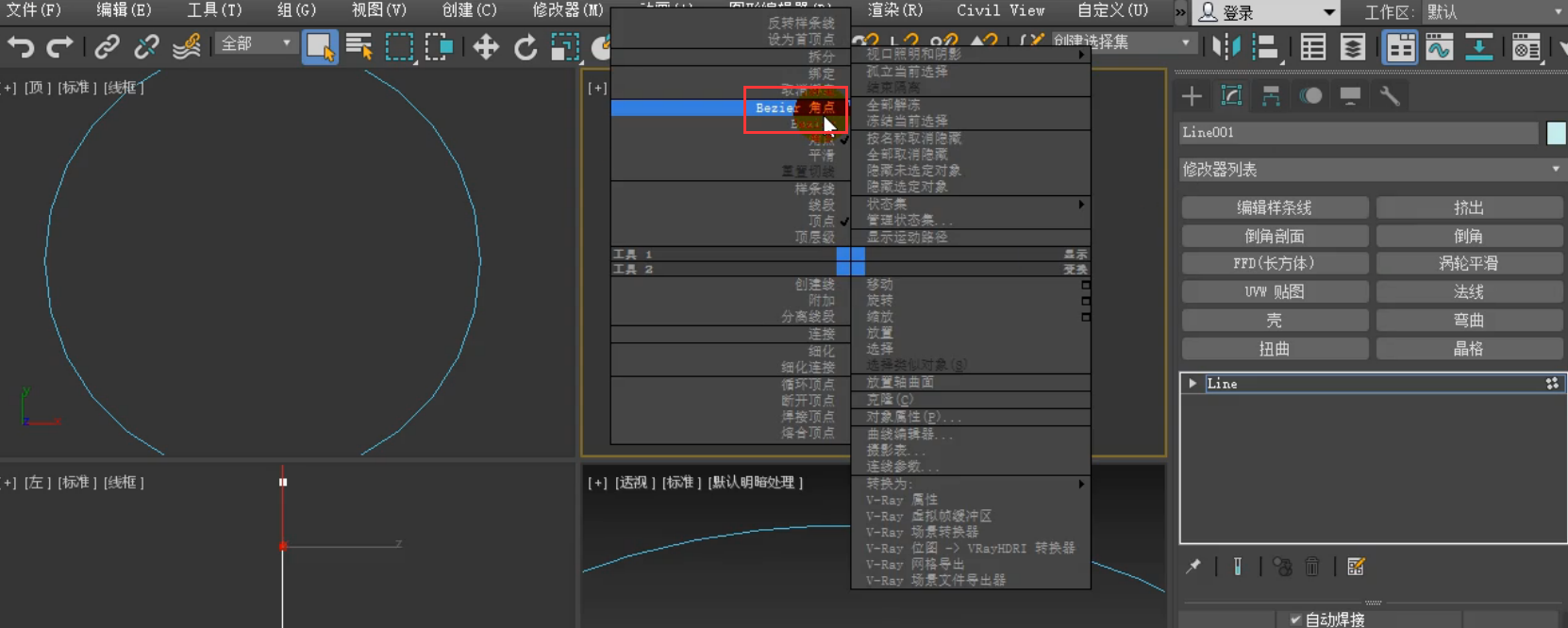
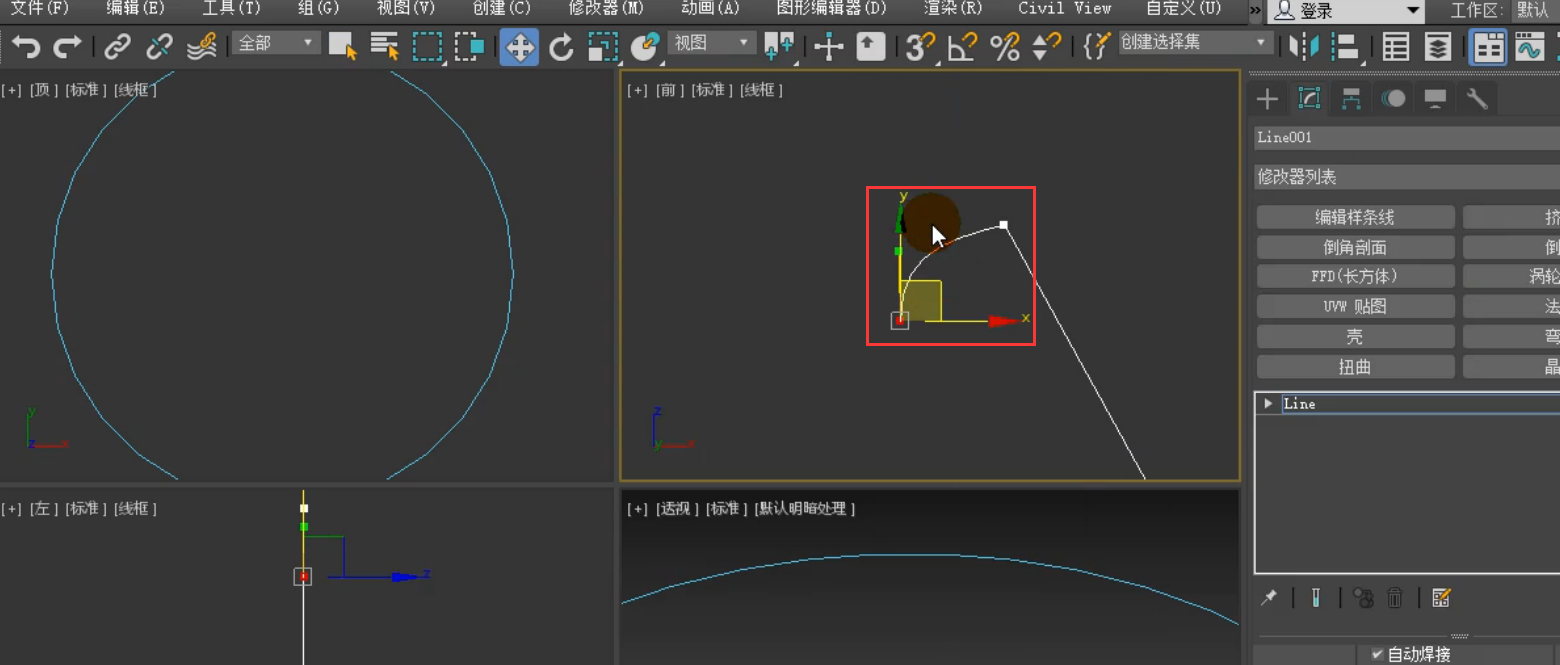

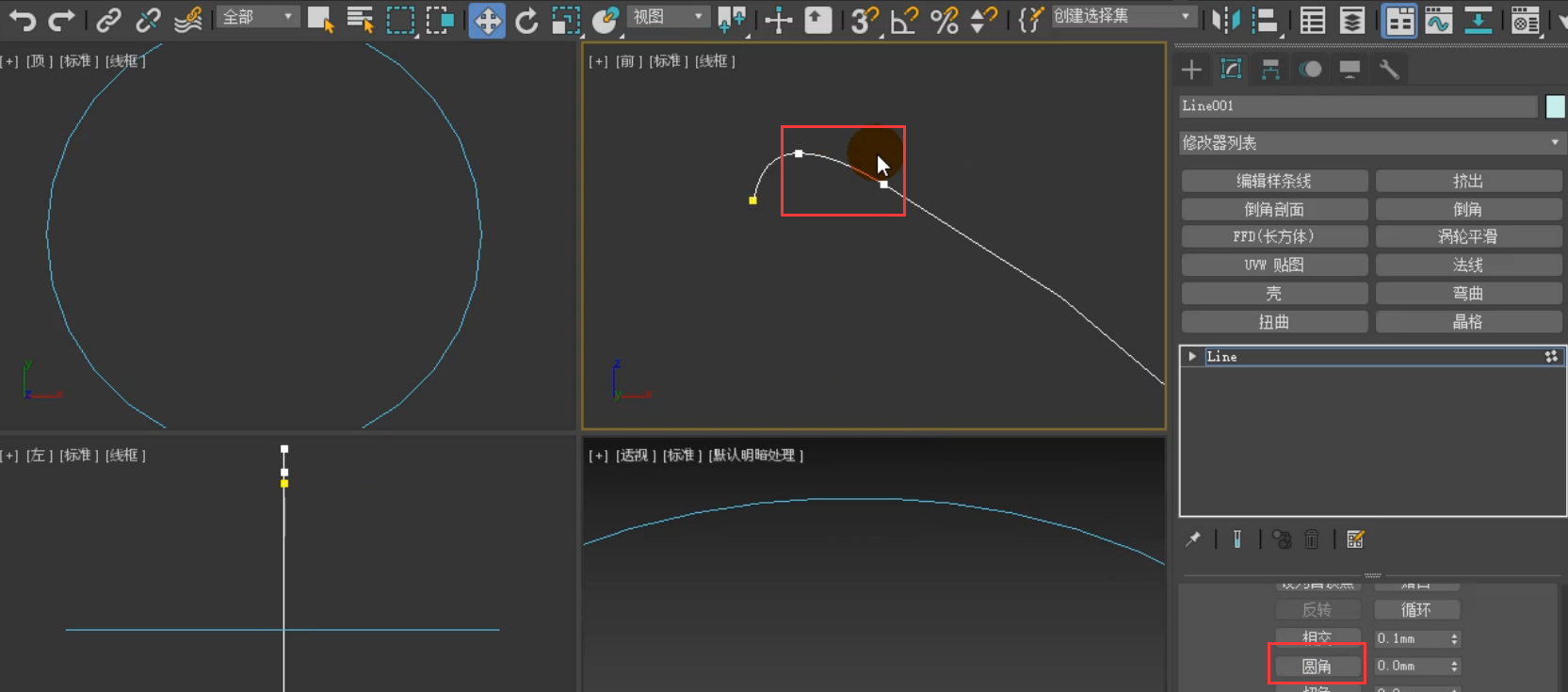

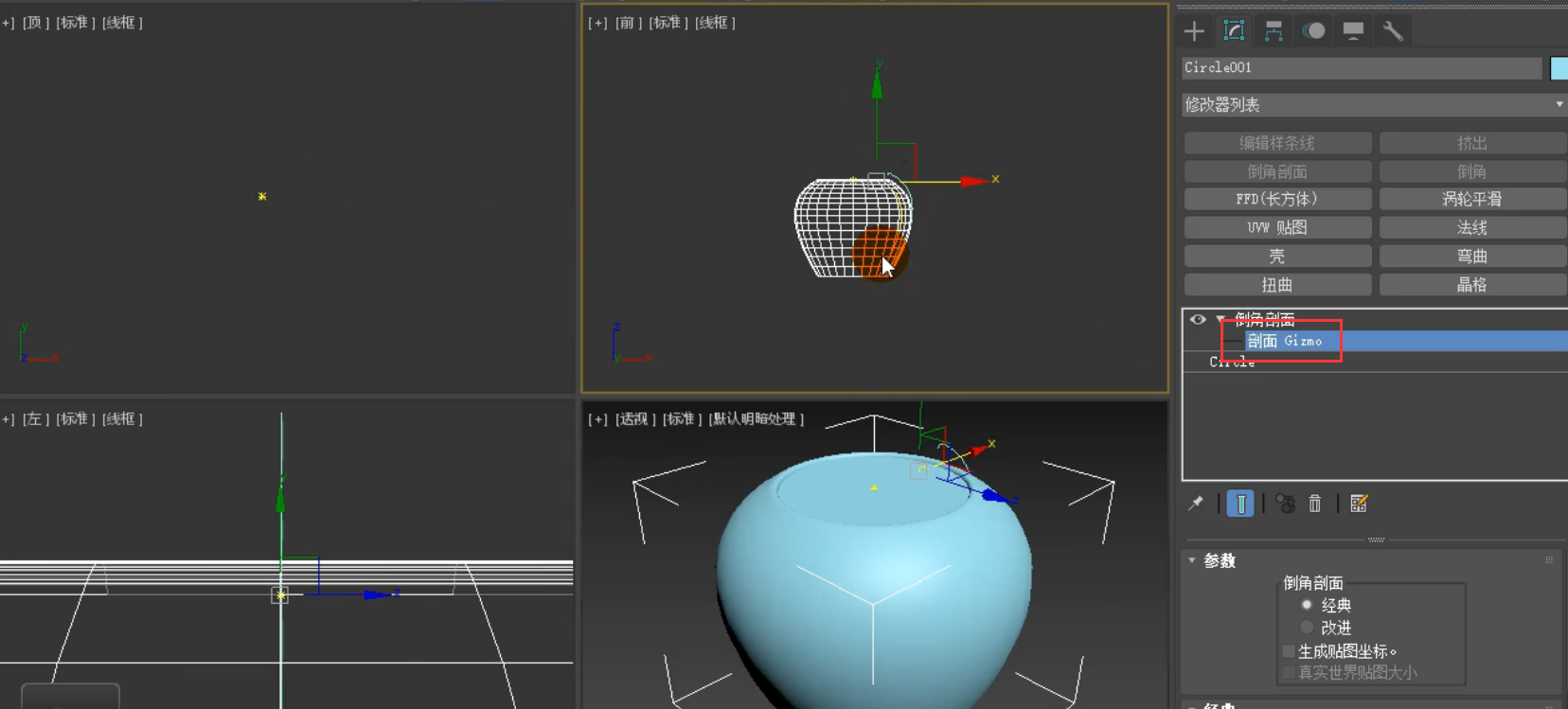
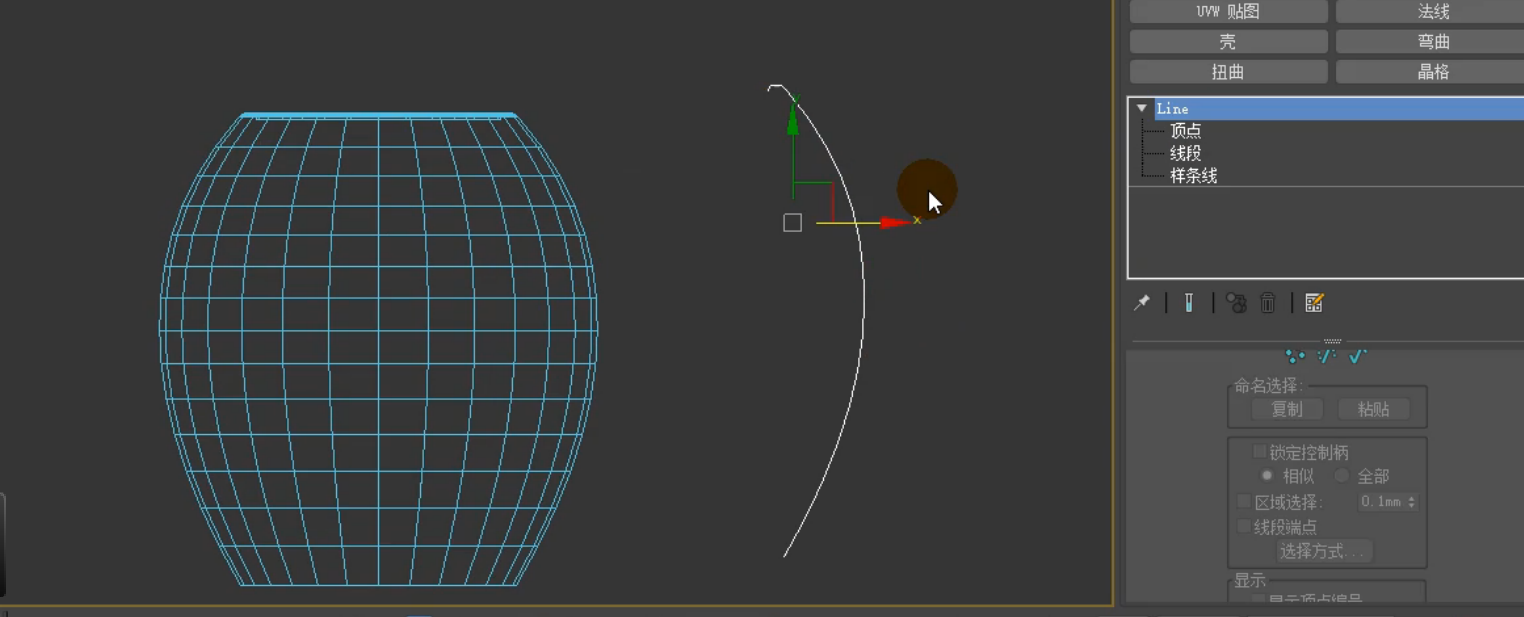
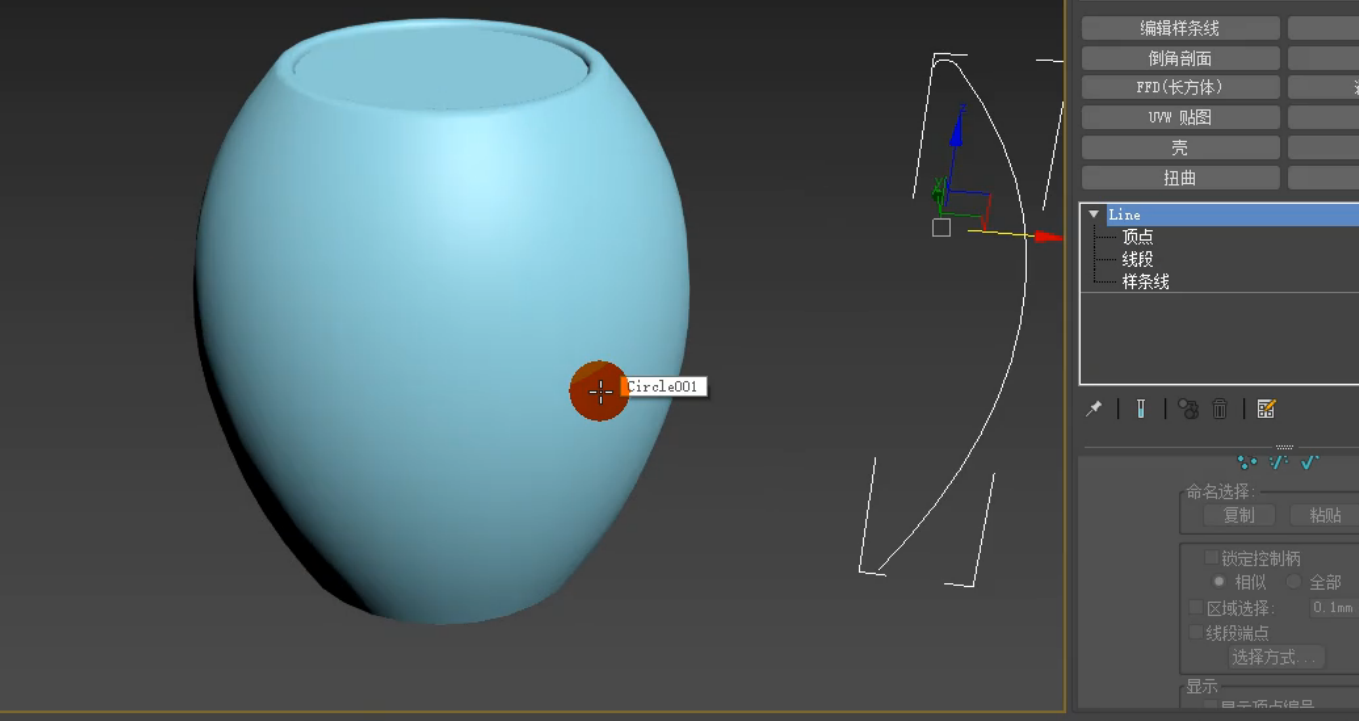

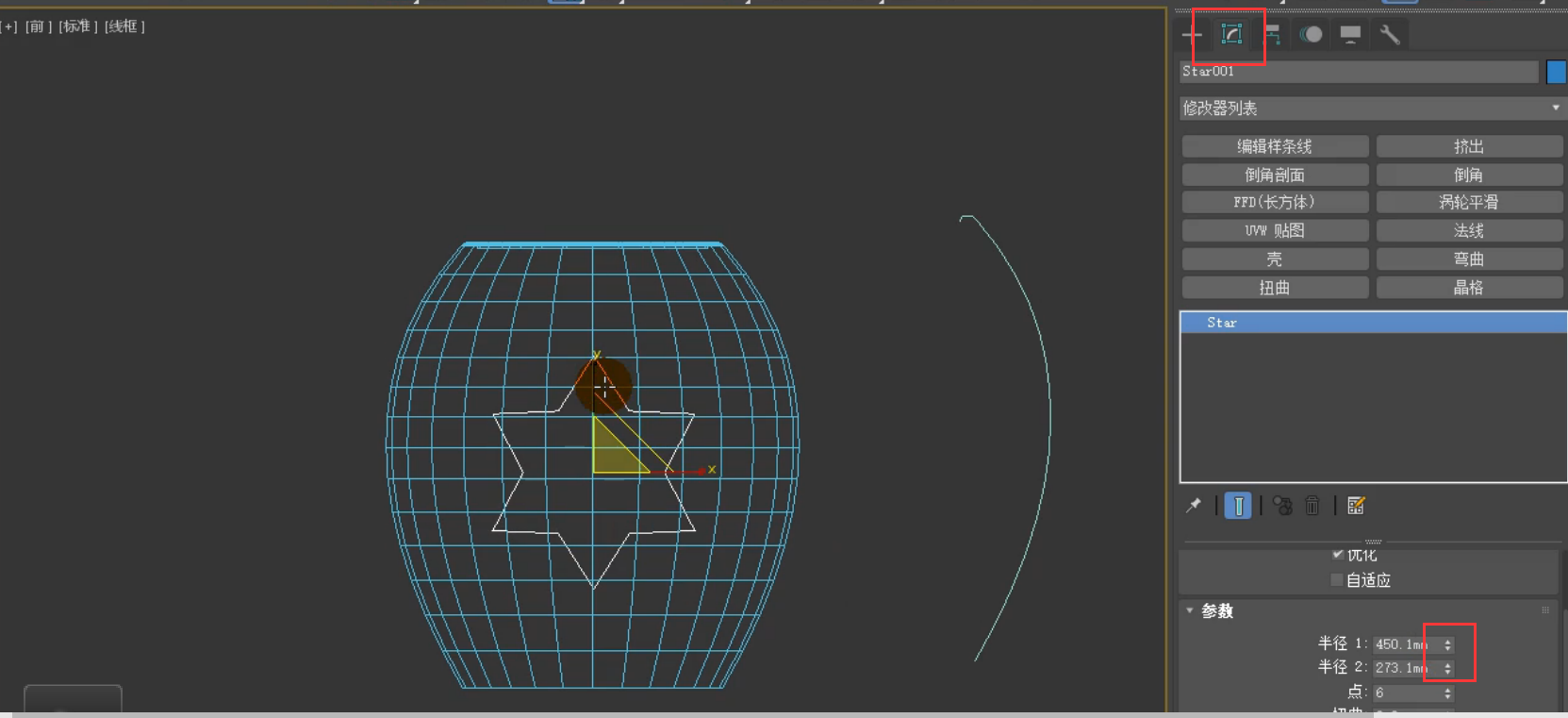
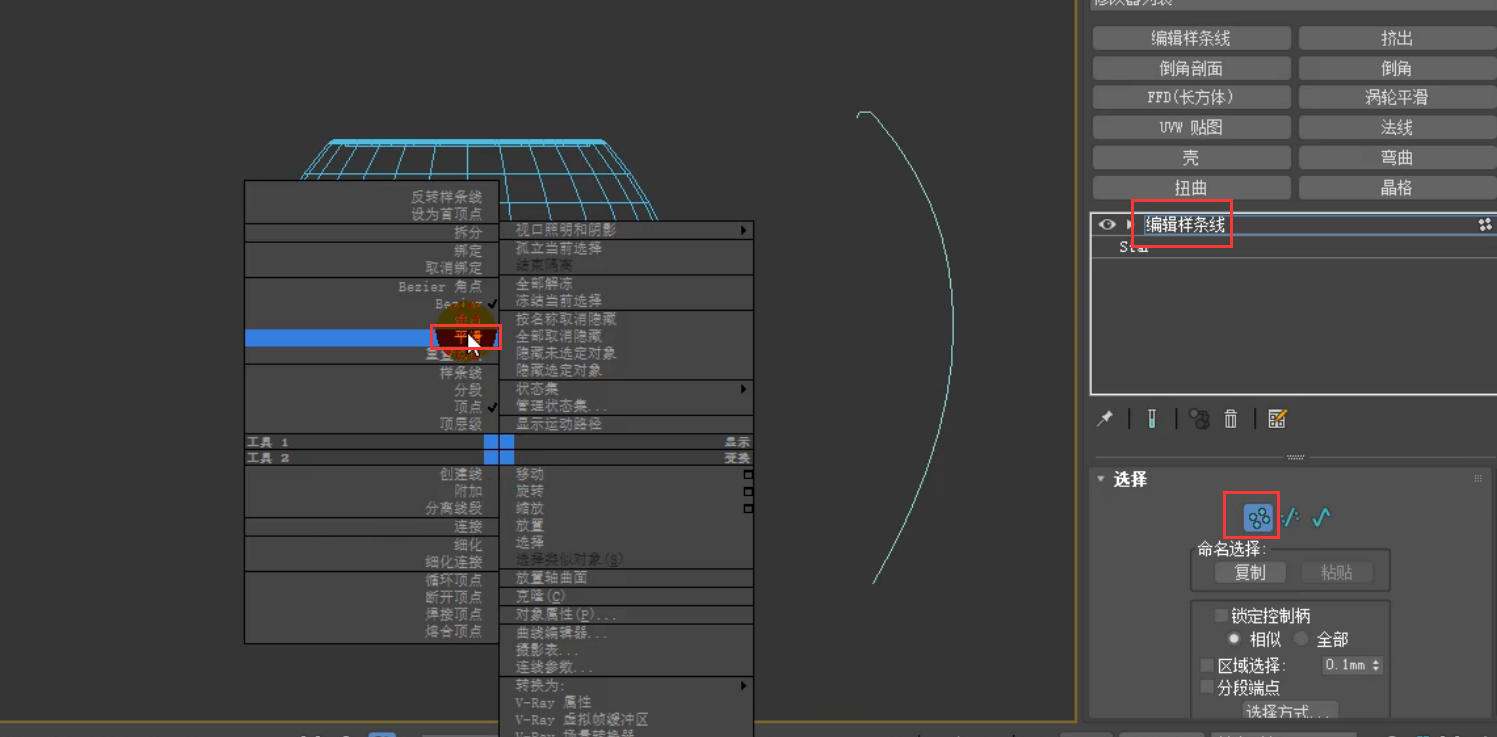
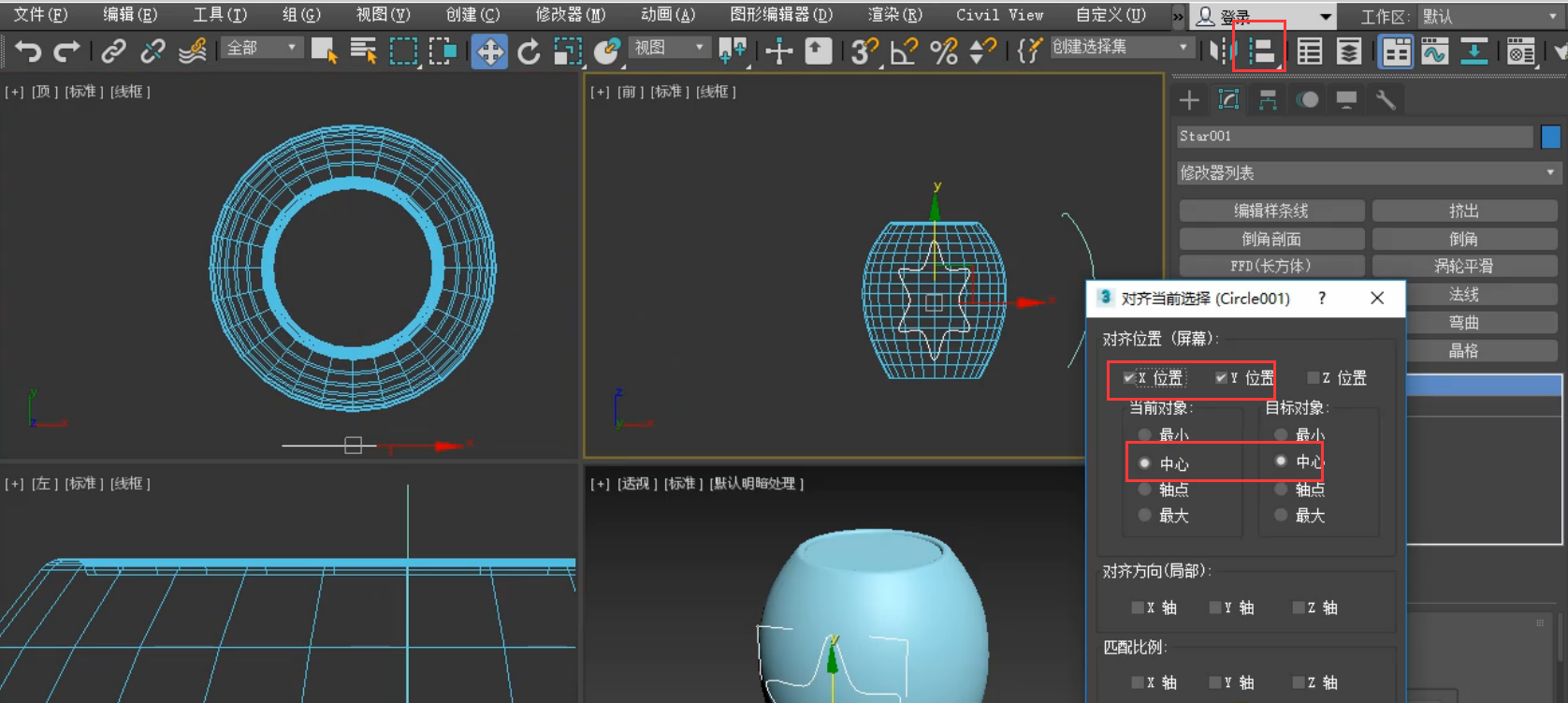
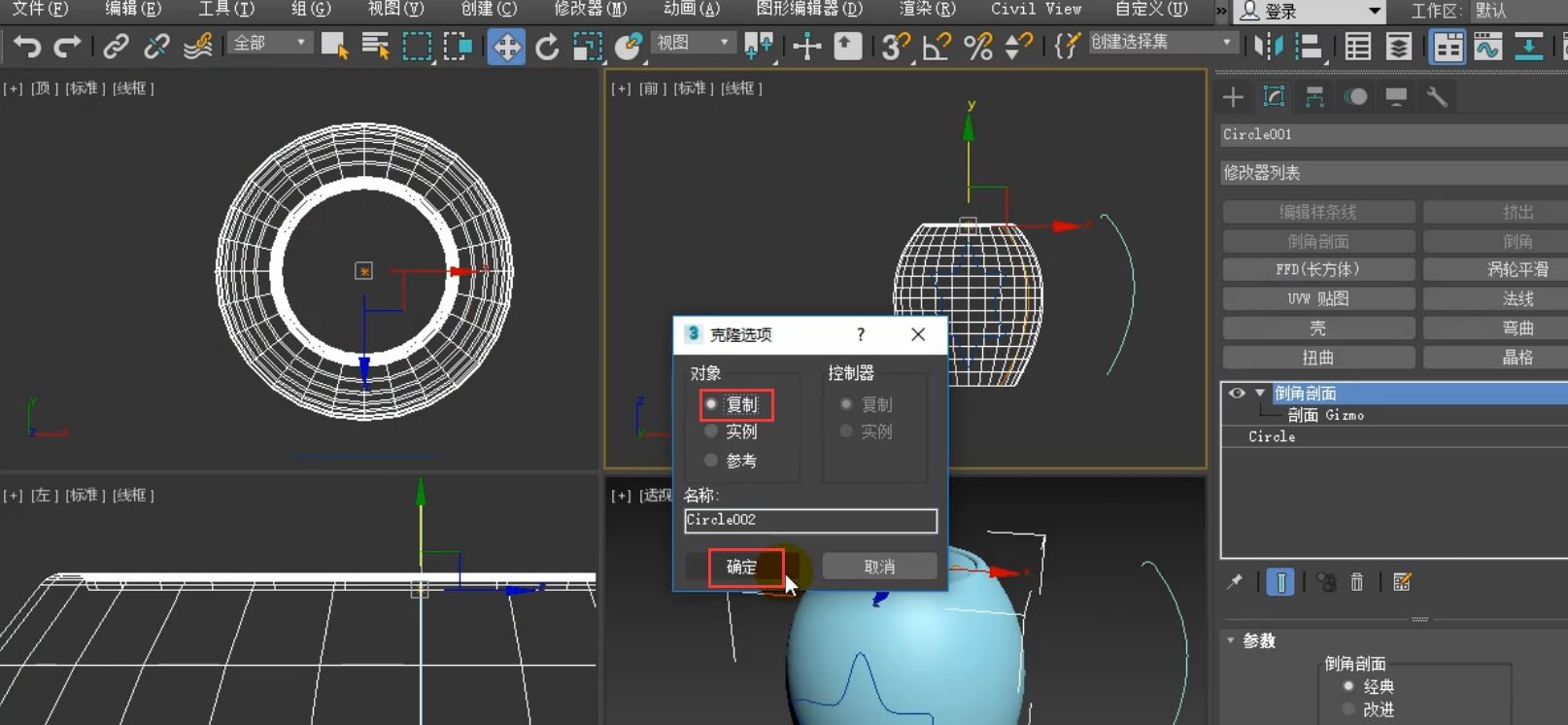

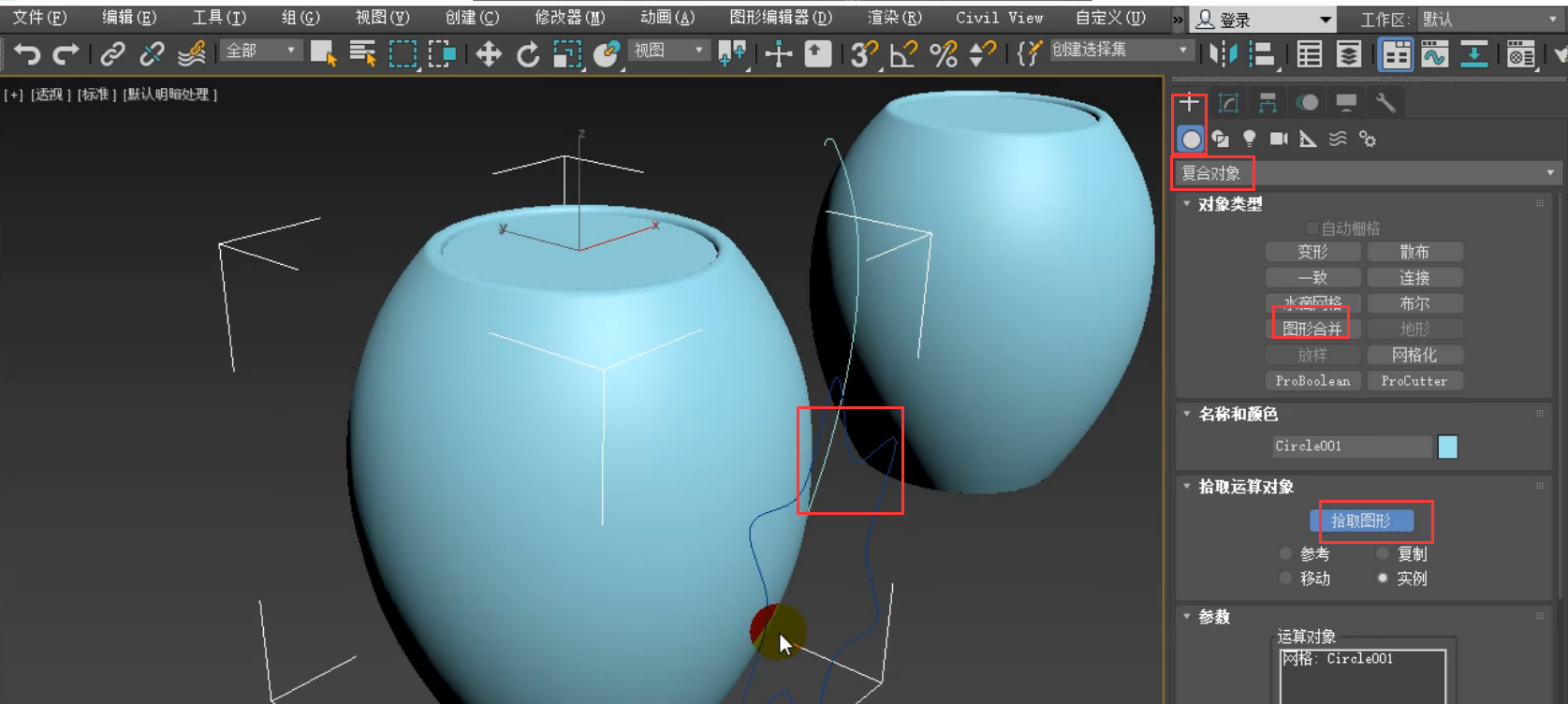

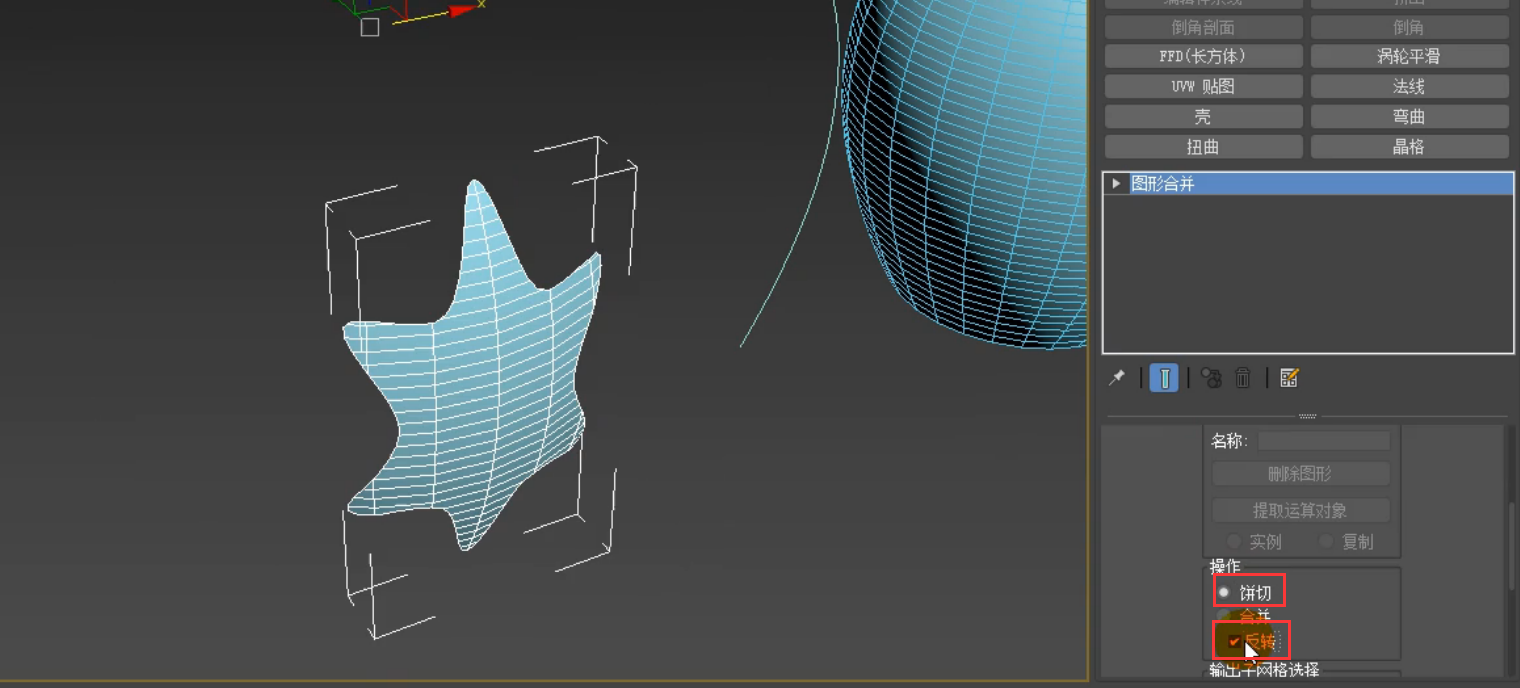
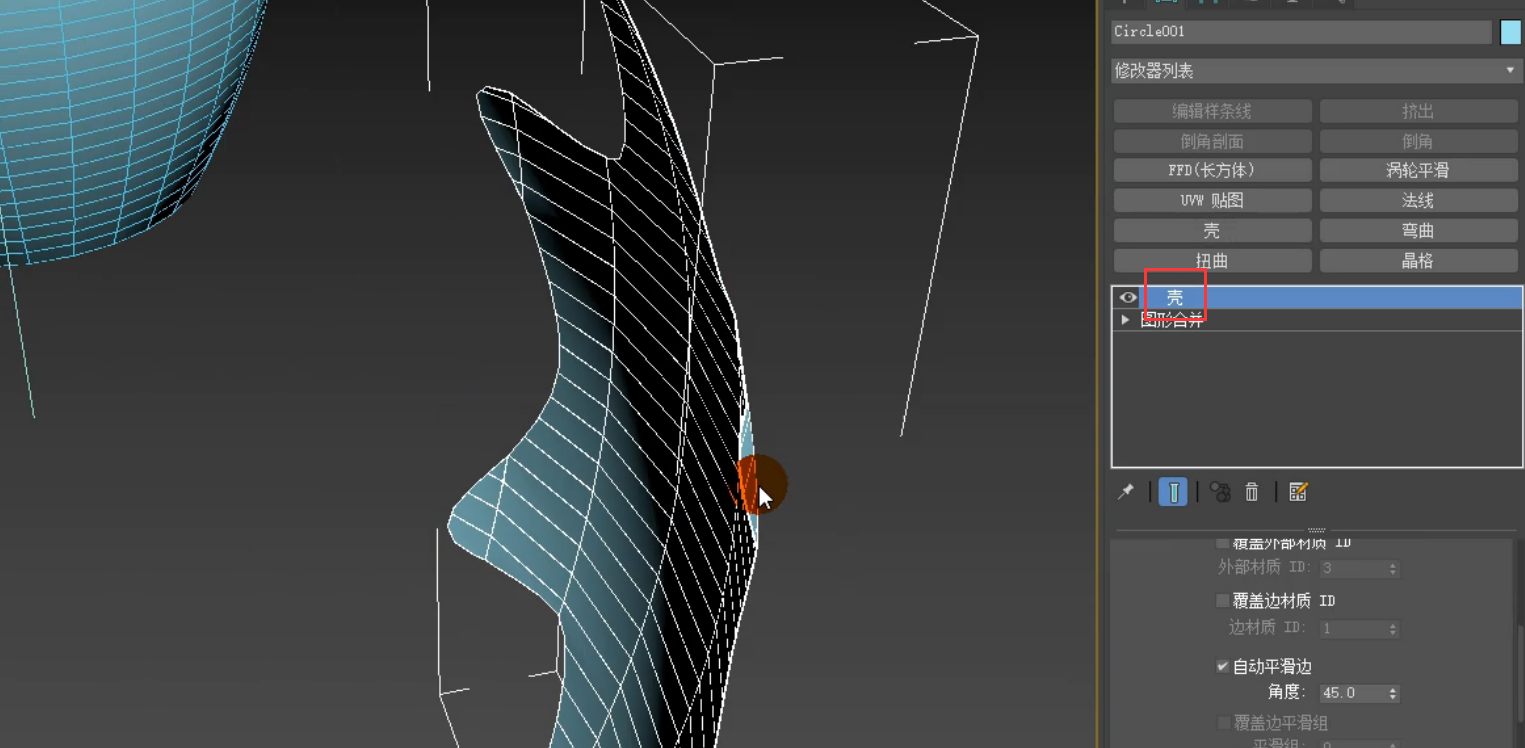
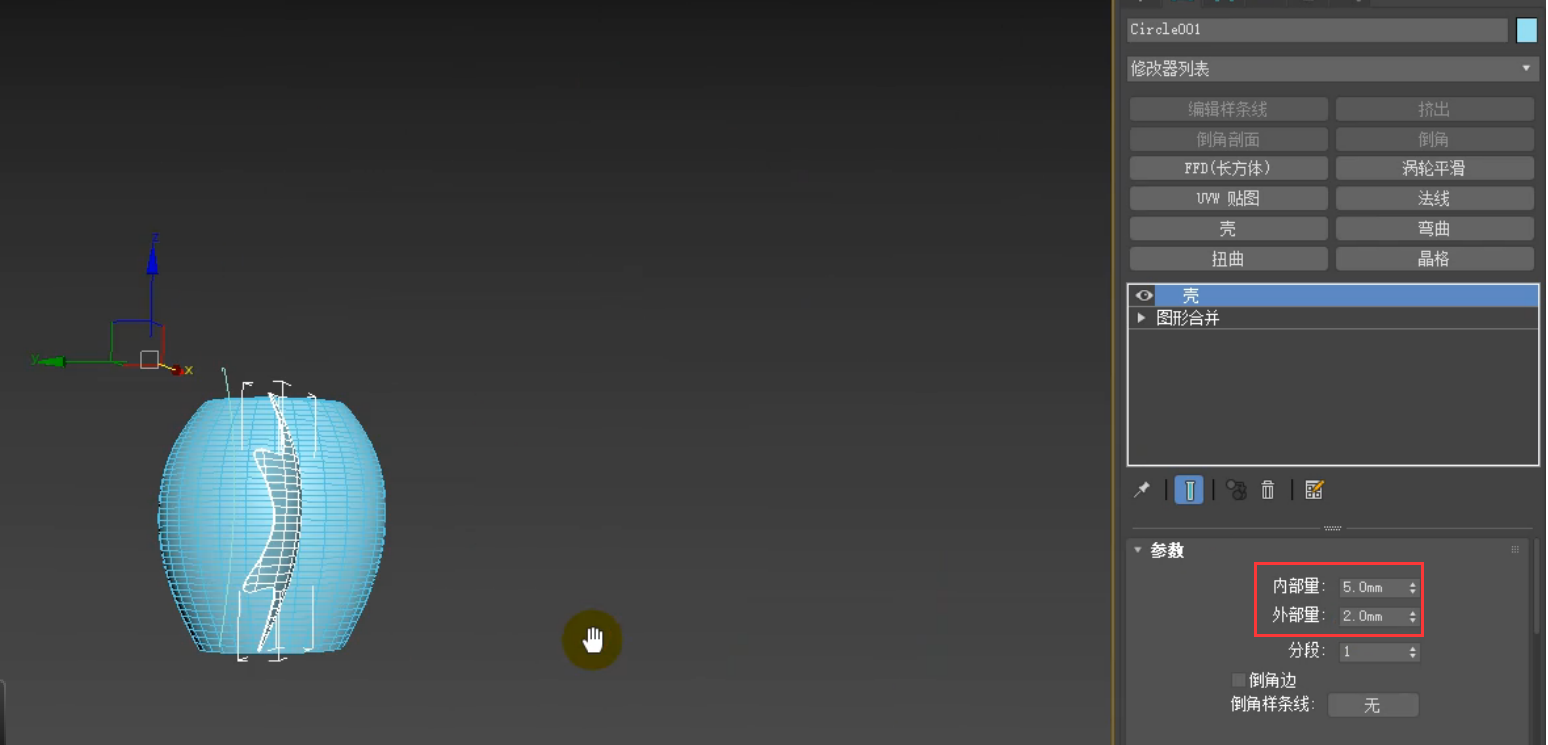
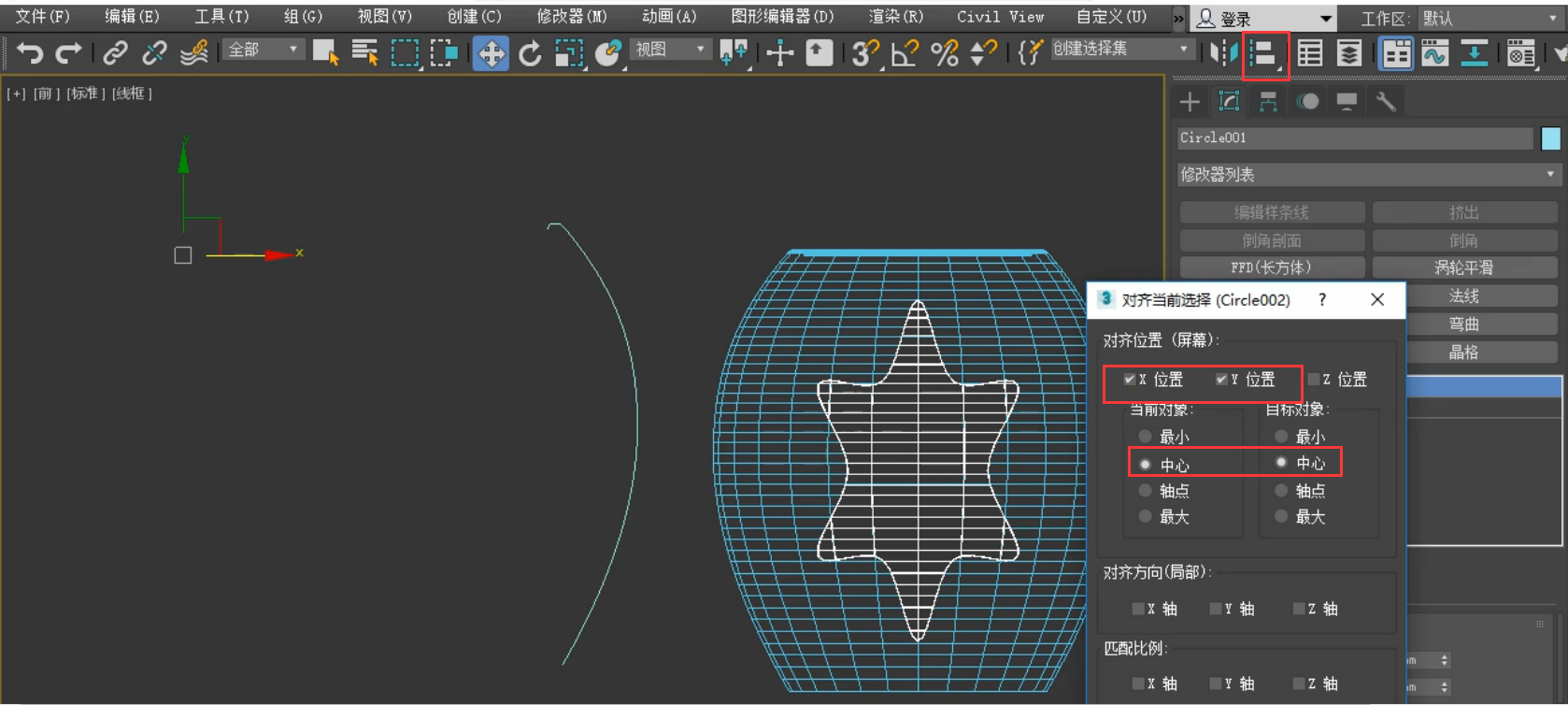

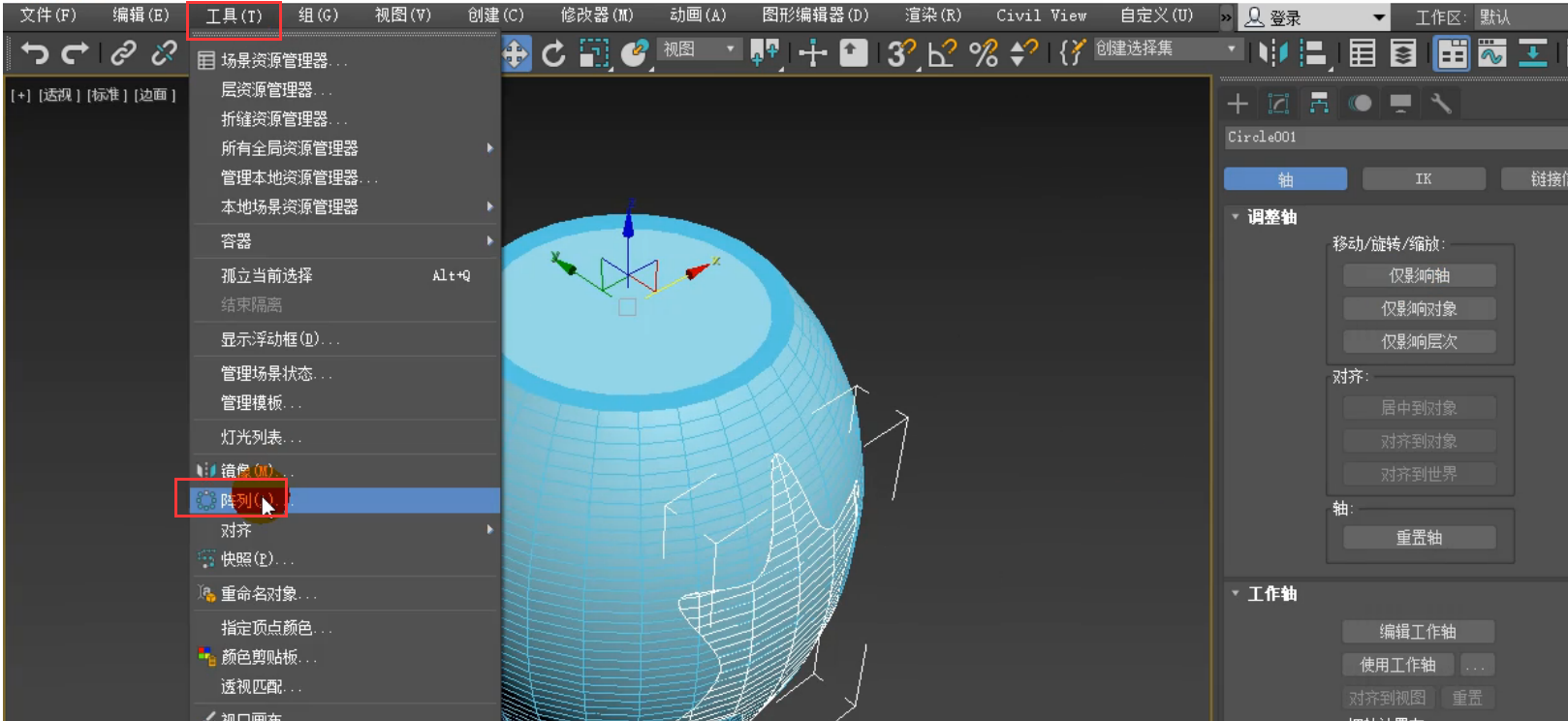
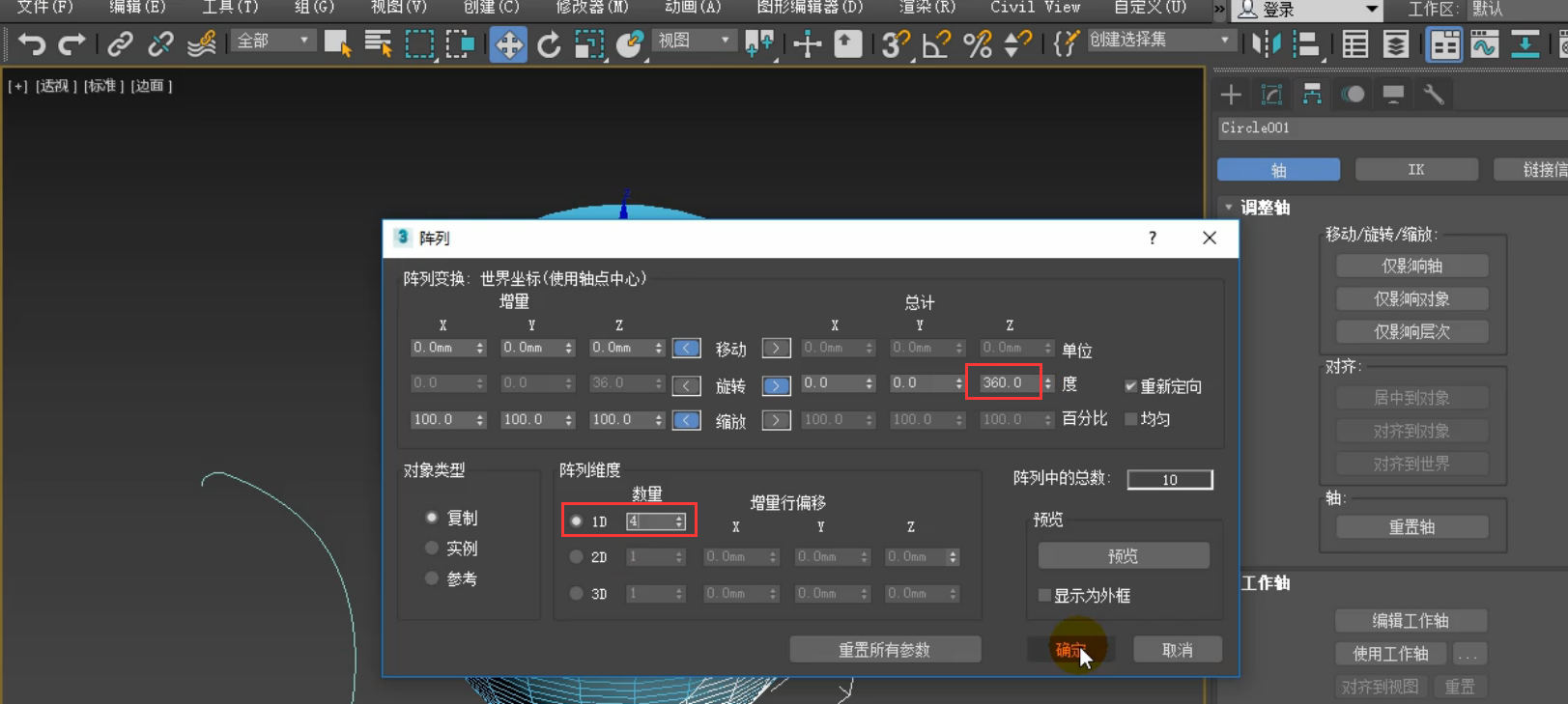
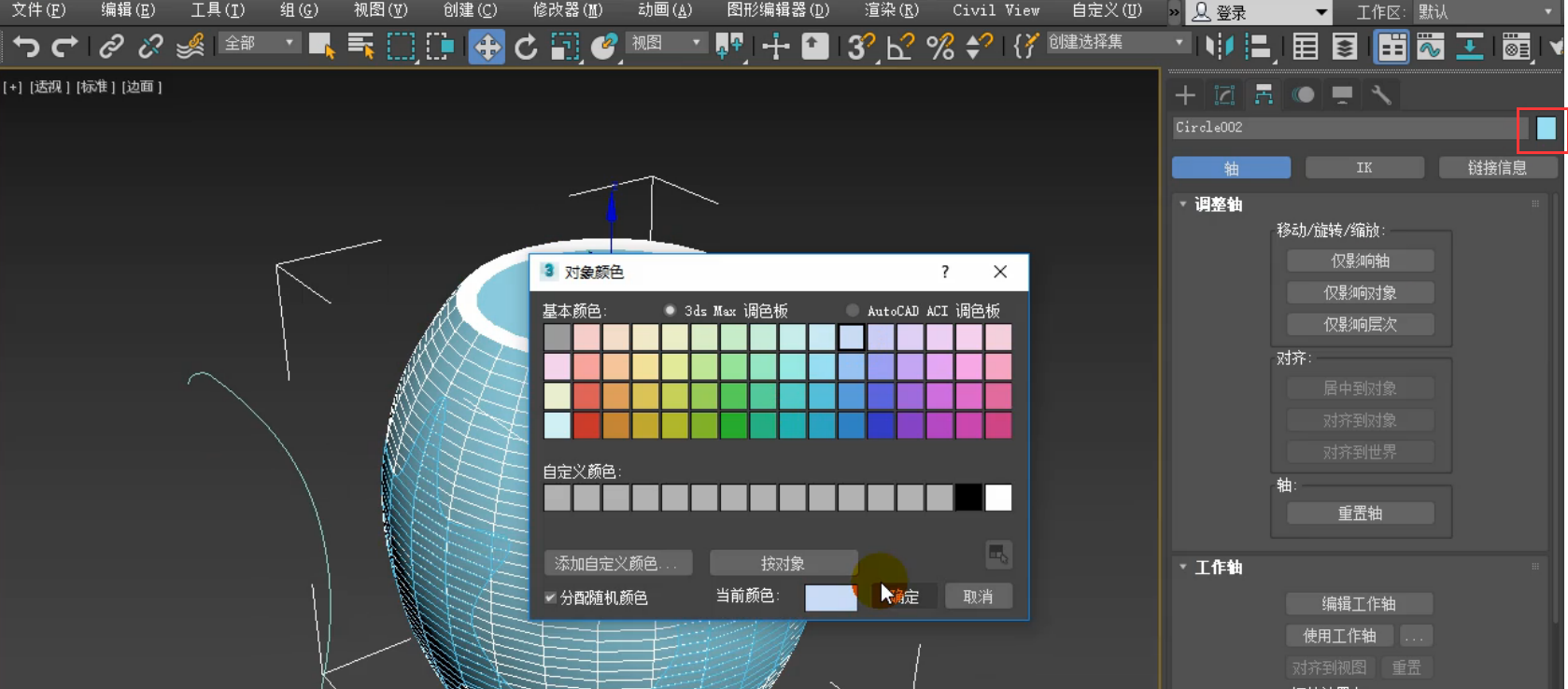
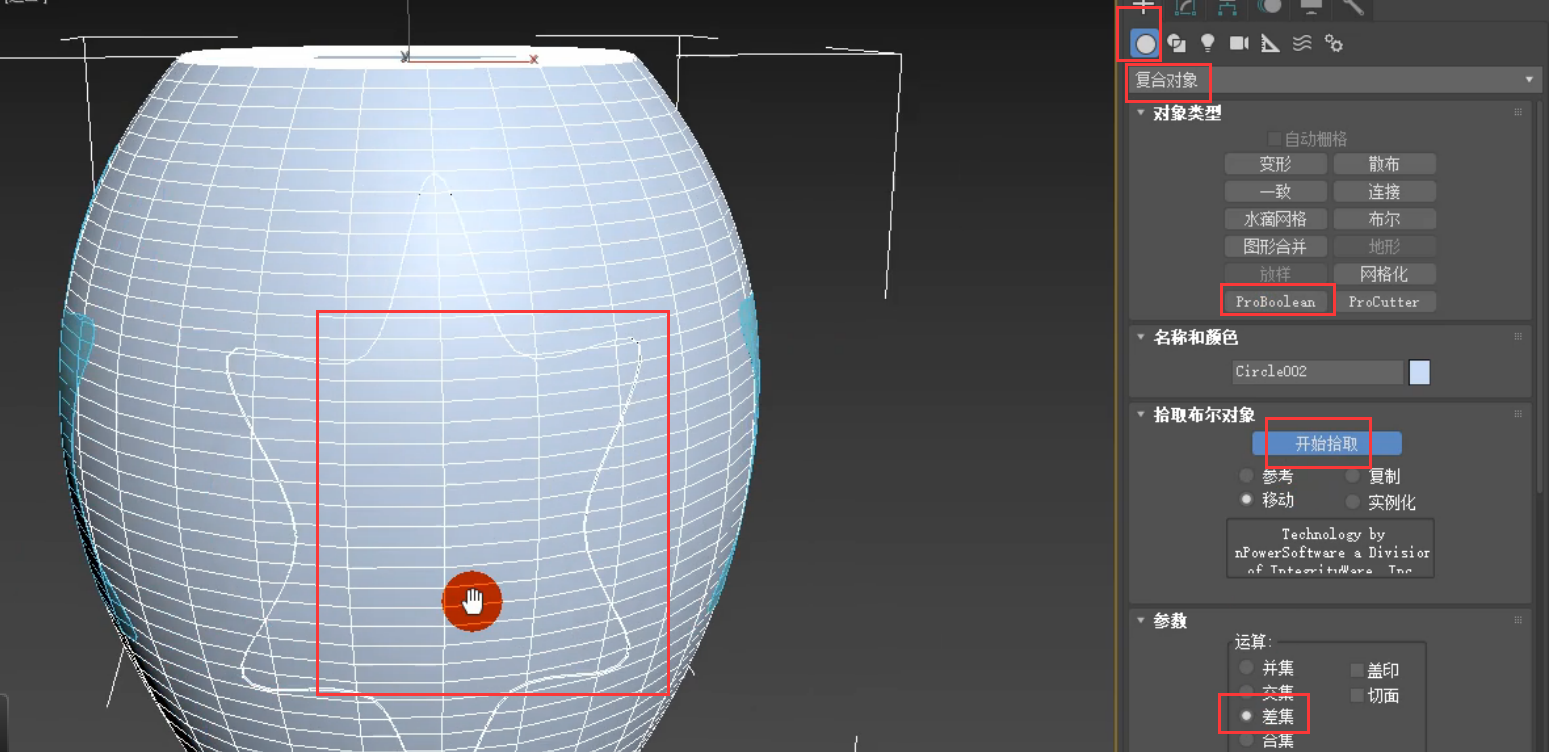

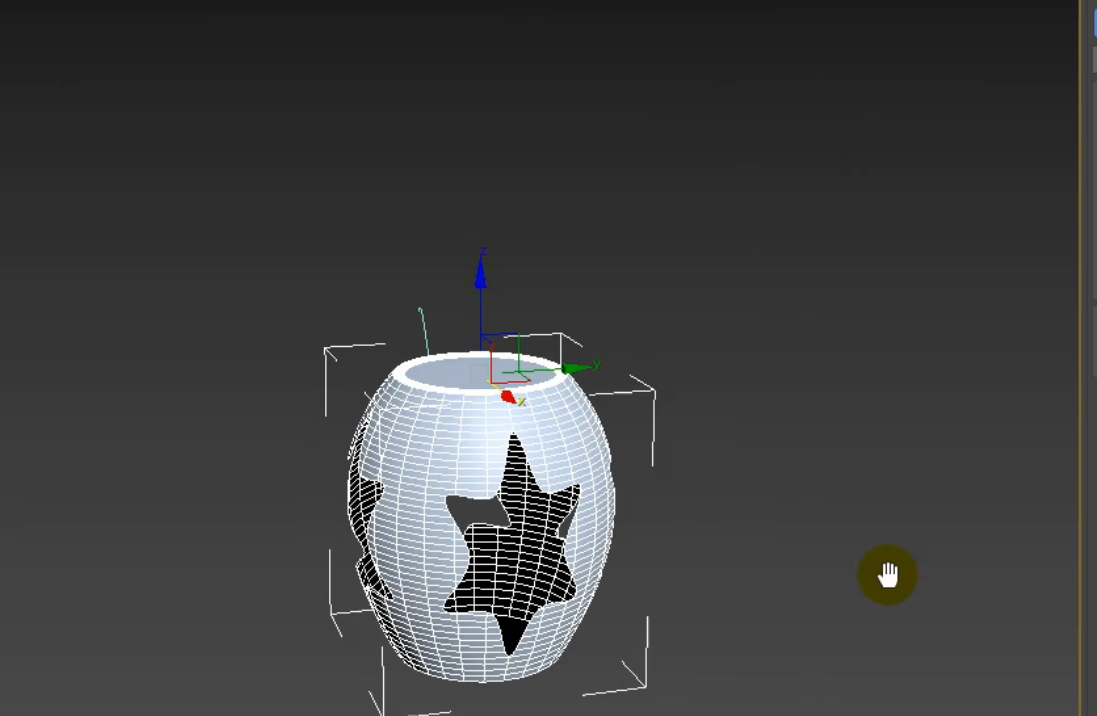


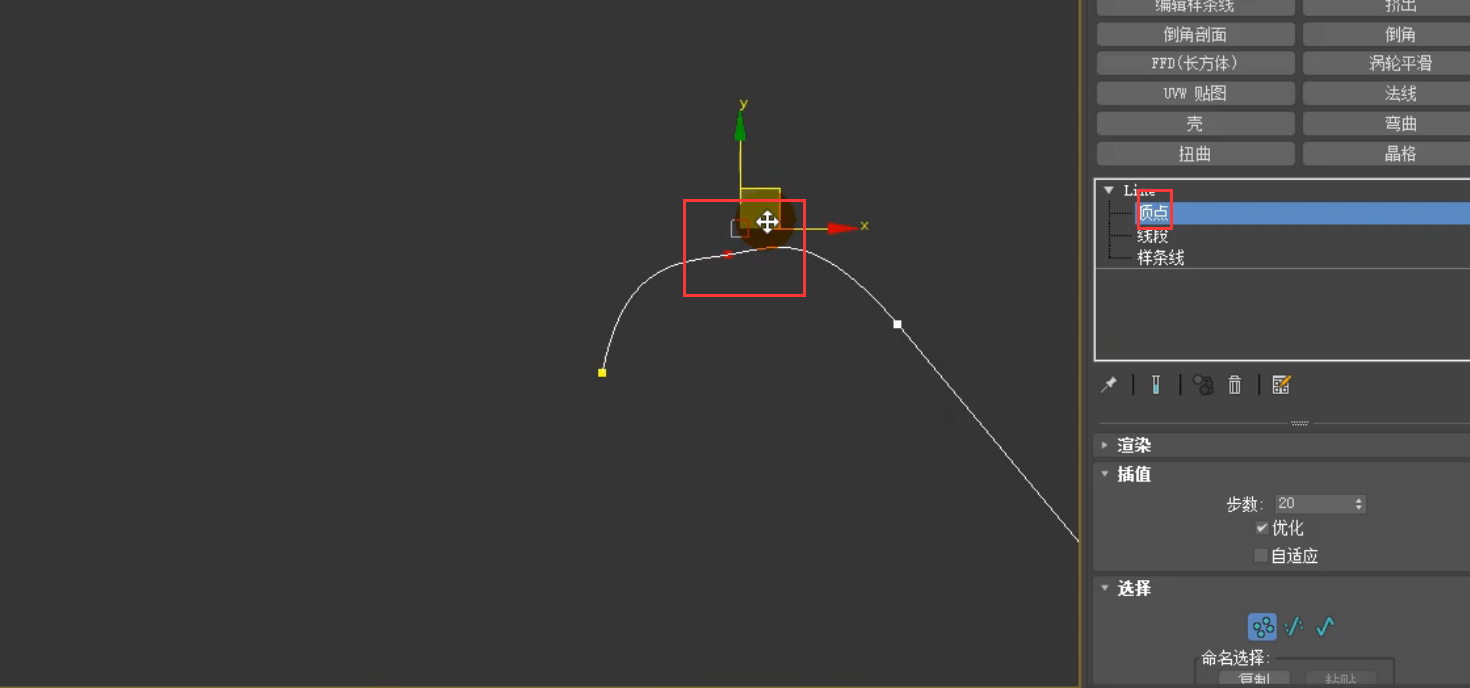

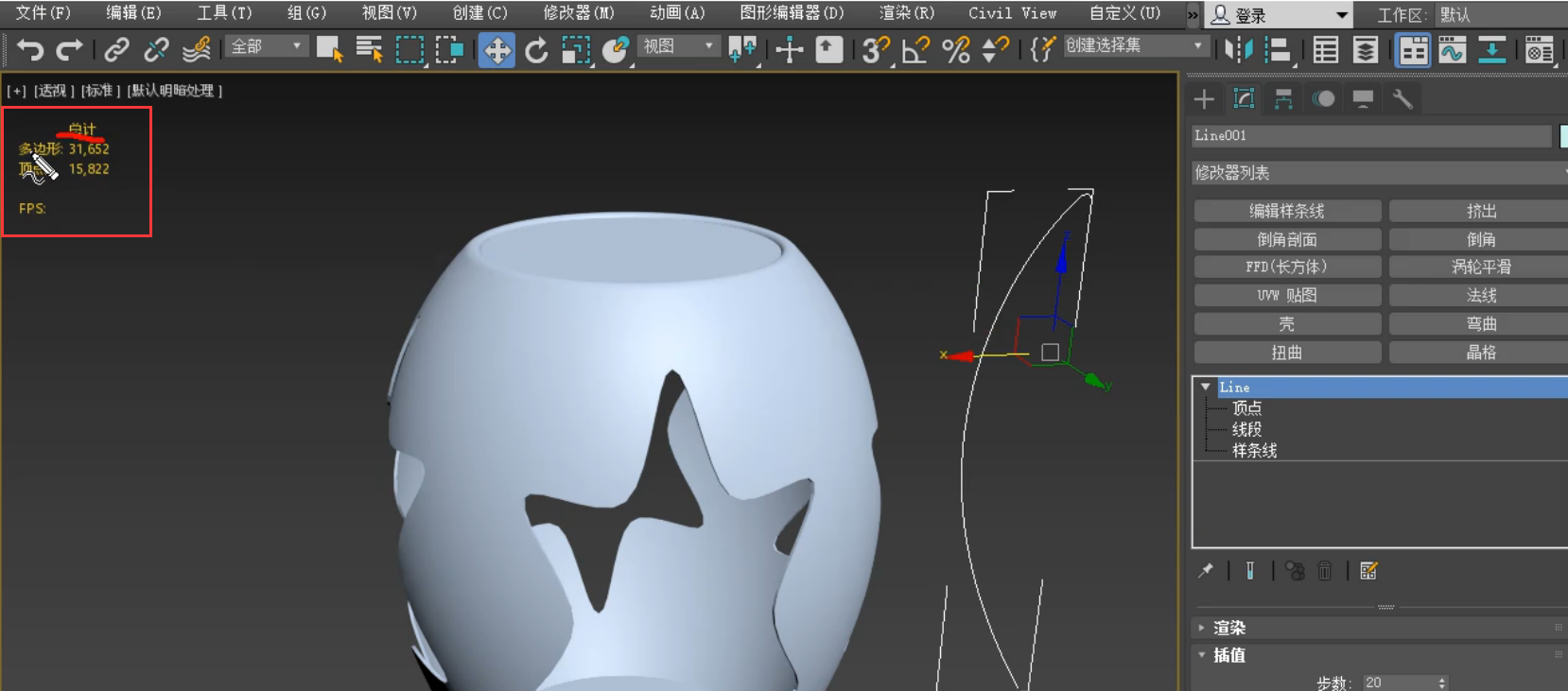

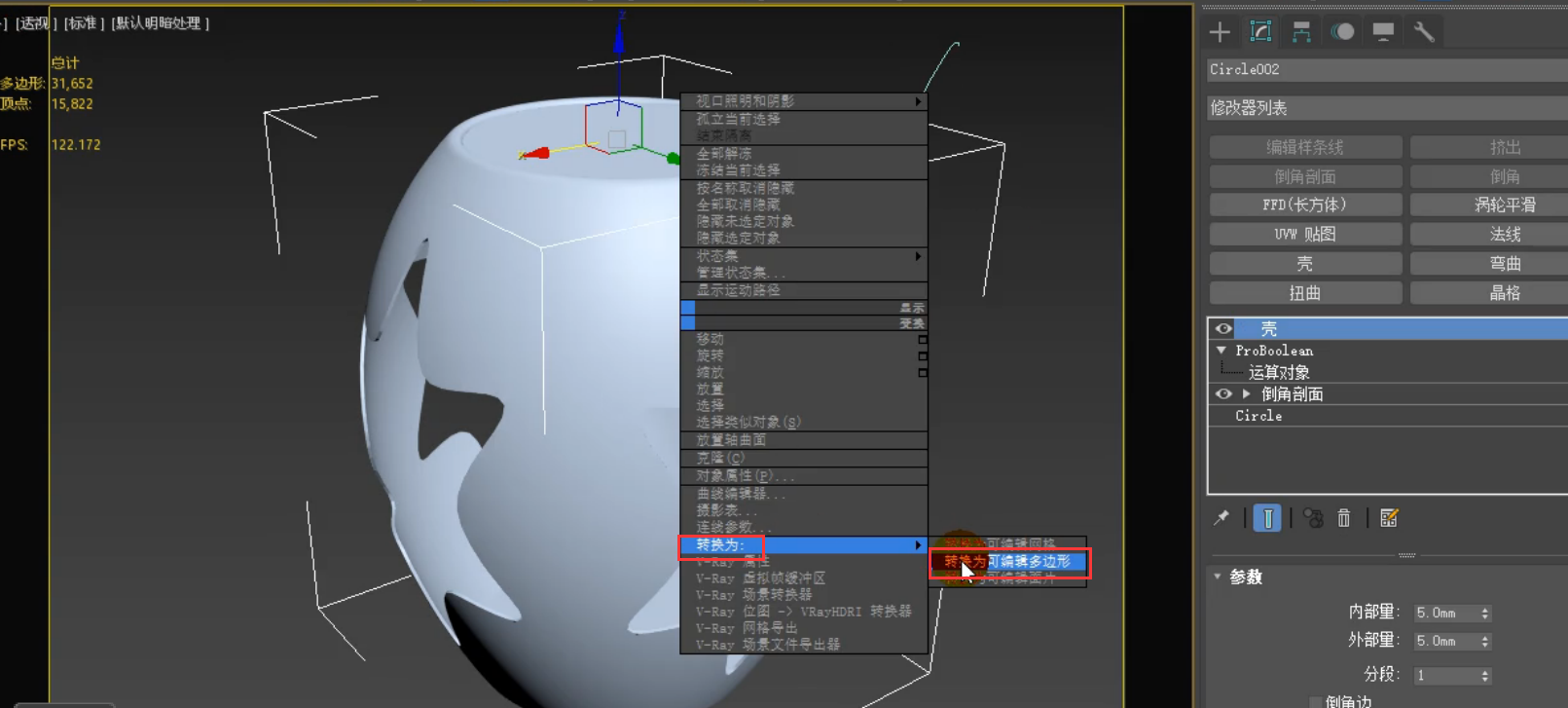







请先 !